Comparta archivos de cualquier tamaño en línea a través de Torrent privado en uTorrent
Miscelánea / / February 12, 2022

Hoy en día,
transfiriendo un archivo
de un ordenador a otro a través de Internet no es raro. Servicios en la nube como Dropbox y
Google Drive ha superado los pocos MB de límite de tamaño de archivo
asociado con correos electrónicos a unos pocos GB. Pero entonces, siempre hay advertencias.
Aunque estos servicios hacer posible gigabytes de transferencia de archivos, vienen con limitaciones como el tamaño máximo de archivo, el límite de carga y el umbral de almacenamiento gratuito de la cuenta. Seguro que podemos dividir el archivo y transferirlos uno por uno, pero eso es un acoso tanto para el que los sube como para el que los descarga.
Hoy voy a mostrarte cómo puedes crear un archivo torrent privado en uTorrent y enviar gigabytes de datos, sin ninguna restricción, a cualquier persona a través de Internet. En serio… ¡Sin restricciones! Entonces, veamos cómo podemos hacer que esto suceda.
Crear torrent privado en uTorrent
Paso 1: Descargue e instale el última versión de uTorrent en tu ordenador. Estoy seguro de que muchos otros clientes de torrent podrían admitir esta función, pero personalmente prefiero uTorrent por su facilidad de uso. Después de instalar uTorrent en su computadora, ejecútelo.
Paso 2: Necesitará su dirección IP global para la tarea. Si no conoce la dirección IP externa de su computadora, abra el ¿Cuál es mi página de inicio de IP? en su navegador. La página mostrará su dirección IP en la página de inicio. Asegúrese de no tener ninguna configuración de proxy y, si está utilizando un firewall, agregue uTorrent a la lista blanca.
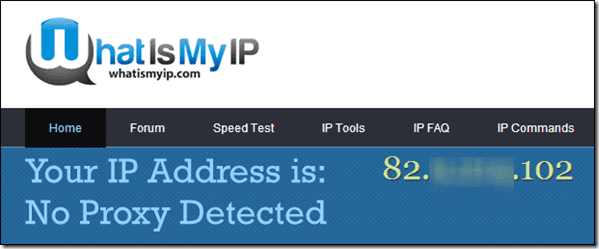
Nota del editor: Una forma más fácil de encontrar su IP es escribir "cuál es mi IP" en Google. Sí, eso es todo. Google mostrará su dirección IP pública en la parte superior de los resultados. Tómese también un tiempo para leer nuestra guía sobre tipos de direcciones IP.
Paso 3: Ahora necesitaremos el número de puerto que usa uTorrent para la conexión entrante. Para conocer el número de puerto, abra las preferencias de uTorrent desde Opciones y haga clic en el Pestaña de conexión. Aquí busca la sección Puerto utilizado para la conexión entrante bajo Configuración del puerto de escucha y tome nota del número de puerto.

Etapa 4: Cuando tenga su dirección IP externa y el número de puerto, abra las preferencias de uTorrent nuevamente. Navegar a Avanzado y busca la propiedad bt.enable_tracker. La propiedad será falsa de forma predeterminada, cambie el valor a verdadero para habilitar el seguimiento privado de torrents. Reinicie uTorrent después de realizar los cambios.

Paso 5: Ahora crearemos un archivo torrent. Haga clic en Archivo en uTorrent y seleccione la opción Crear nuevo torrente. En la ventana Crear nuevo torrent, seleccione la carpeta de origen que desea enviar a su amigo. Siempre asegúrese de enviar una carpeta y no un archivo archivado.
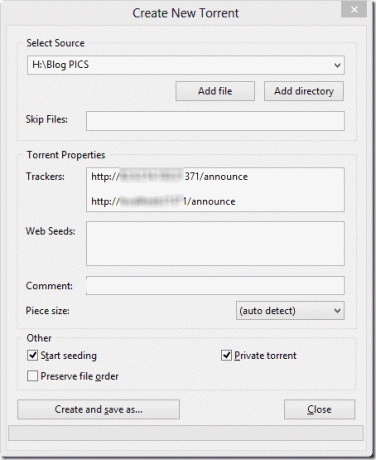
Paso 6: Ahora agregue estas dos líneas en el cuadro de texto de los rastreadores.
- http://External-IP: Número de puerto/anunciar
- http://localhost: Número de puerto/anunciar
Reemplace la IP externa y el Número de puerto con los valores relacionados con su conexión. Finalmente marque la casilla Empezar a sembrar y Torrente privado y haga clic en el botón Crear y guardar como.
Paso 7: uTorrent ahora le pedirá que guarde el archivo torrent en su computadora y comience a sembrar.
Eso es todo, puede enviar por correo electrónico el archivo torrent a sus amigos y pedirles que lo ejecuten en sus clientes torrent. Todos tus amigos pueden descargar el archivo simultáneamente, pero su velocidad de descarga dependerá de tu velocidad de carga.
La guía funciona mejor para los usuarios que tienen una dirección IP estática. Si tiene una dirección IP dinámica, deberá actualizar la opción de seguimiento de torrents manualmente cada vez que cambie su IP externa. Esto se puede hacer haciendo clic derecho en el torrente en uTorrent y seleccionando propiedades. Aquí actualice la información de seguimiento. Se debe hacer lo mismo cuando cambia su puerto de entrada.
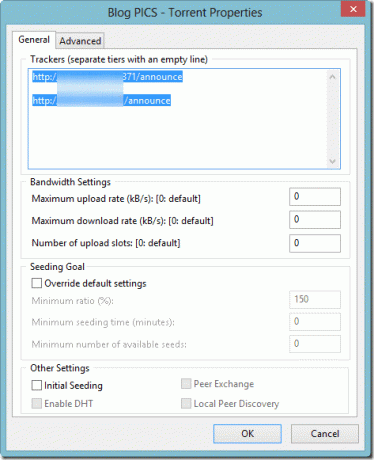
Conclusión
Así fue como puede transferir GB de archivos sin utilizar ningún servicio de alojamiento de archivos. Como estamos usando un archivo torrent, todas las reglas seguidas por ellos se aplican aquí. Lo mejor del proceso es que puede pausar y reanudar la descarga y establecer la prioridad del archivo. Los archivos se transferirán siempre que todos los dispositivos estén conectados a Internet y uTorrent se esté ejecutando en ellos.
Última actualización el 03 febrero, 2022
El artículo anterior puede contener enlaces de afiliados que ayudan a respaldar a Guiding Tech. Sin embargo, no afecta nuestra integridad editorial. El contenido sigue siendo imparcial y auténtico.



